Hai appena installato Windows e già ti ritrovi Edge, Teams, Candy Crush e mille processi in background?
Benvenuto nel 2025.
Per fortuna, c’è un modo per installare Windows in modo automatico, pulito e senza schifezze: si chiama installazione unattended (automatica) combinata con una versione debloated (ripulita).
In questo articolo vediamo come crearla facilmente, senza usare script complicati o tool da smanettoni.
Cos’è un’installazione “unattended”
Il termine unattended significa “senza intervento”.
In pratica, crei una ISO di Windows che:
si installa da sola, senza chiederti lingua, utente o product key
contiene già le tue preferenze
e soprattutto, non include le app inutili che Microsoft installa di default
Perfetta se vuoi reinstallare spesso Windows, creare PC aziendali, o semplicemente avere un sistema operativo pulito e veloce.
Cosa serve?
ISO ufficiale di Windows (scaricabile dal sito Microsoft)
Un tool per personalizzarla
Ti consiglio uno di questi tre:NTLite → completo e con interfaccia grafica chiara
Tiny11 Builder → per creare versioni ultraleggere
Rufus → utile se vuoi solo aggiungere un file autounattend.xml
Una chiavetta USB (almeno 8 GB)
Un PC o una macchina virtuale di test (se vuoi provare prima il risultato)
Come fare passo per passo
1 – Apri NTLite e importa la ISO di Windows
Basta selezionare l’immagine .iso ufficiale e lasciar caricare i pacchetti.
2 – Rimuovi i componenti inutili
Dalla sezione Components puoi disattivare:
Cortana
Xbox
Teams
App promozionali
OneDrive (se non ti serve)
Ogni voce è spiegata chiaramente e puoi sempre esportare un profilo di configurazione per usarlo in futuro.
3 – Imposta la modalità “unattended”
Nel pannello Unattended puoi preimpostare:
lingua e tastiera
nome utente
product key (facoltativa)
fuso orario
scelta automatica del disco di installazione
In questo modo, l’installazione partirà e finirà senza mai chiederti nulla.
4 – Aggiungi driver o aggiornamenti (facoltativo)
Se vuoi, puoi includere driver LAN/Wi-Fi o aggiornamenti cumulativi, così al primo avvio il sistema sarà già pronto.
5 – Crea la nuova ISO
Clicca su “Create ISO” e salva il file.
Potrai poi masterizzarlo con Rufus su una chiavetta USB e installare il tuo Windows “su misura”.
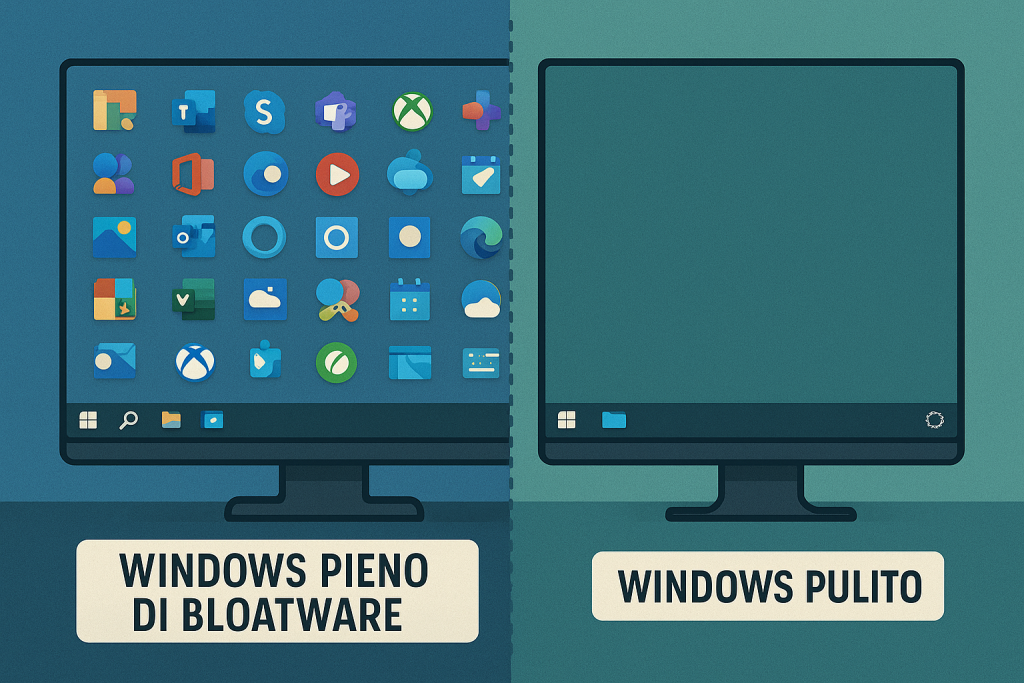
Risultato finale
Avvio più rapido
Nessuna app pubblicitaria o servizio inutile
Consumo di RAM ridotto
Zero schermate di setup
In altre parole, un Windows come dovrebbe essere di default: leggero, pulito e sotto il tuo controllo.
Bonus: personalizzazione post-installazione
Dopo l’installazione puoi completare l’ottimizzazione con strumenti come:
O&O ShutUp10++ → per gestire privacy e telemetria
Winget o Chocolatey → per installare automaticamente i tuoi software preferiti
- Ninite → altro servizio per installare (o aggiornare se già presenti) in modo automatico altro software
Wintoys → per rifinire prestazioni e manutenzione
Conclusione
Una volta provata un’installazione unattended, non tornerai più indietro.
Ogni volta che installerai Windows, sarà esattamente come vuoi tu: veloce, pulito, senza perdite di tempo.
Una soluzione perfetta per chi vuole il controllo totale sul proprio sistema.

